
iPhoneにFacebookアプリをインストールすると、Facebookで予定を立てたイベントや参加予定のイベントの日程がiPhoneのカレンダーアプリに同期されます。
同期しておくと、イベントの開始前に通知が来たり、カレンダーアプリでサッと予定を確認できて便利なわけですが、突然、同期されなくなってしまうことが多々あります。
というわけで、今回はFacebookのイベントがiPhoneに同期されない、通知されなくなった場合の対処方法を紹介します。
1.設定アプリからFacebookの同期を1度オフにする
まずは設定アプリを起動します。
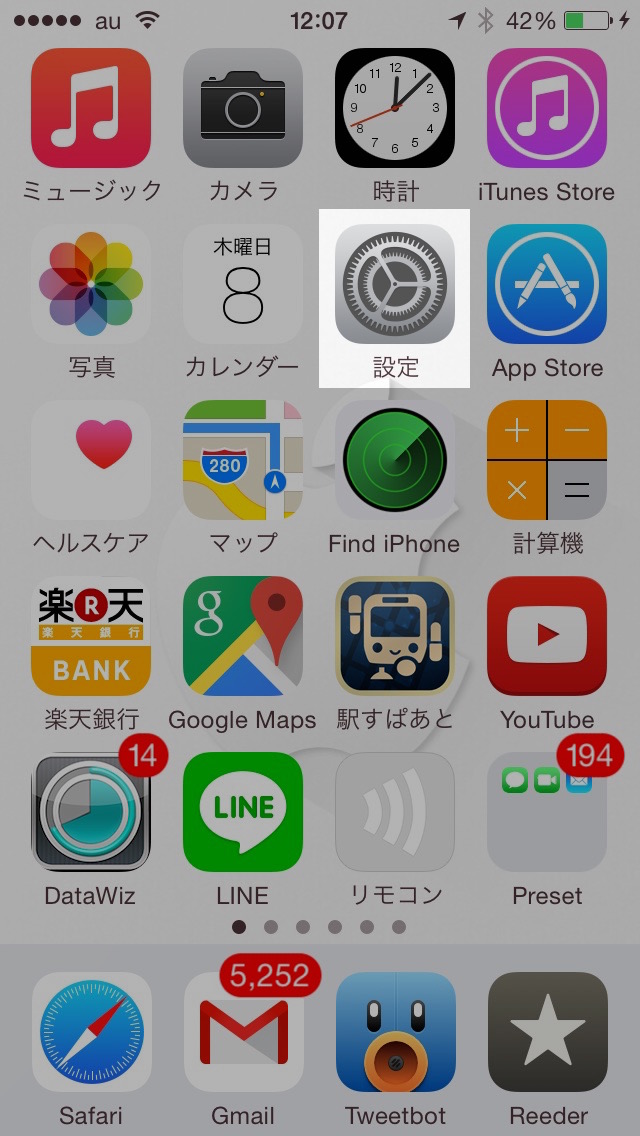
「Facebook」の選択後、カレンダーのスイッチを一度オフにしましょう。
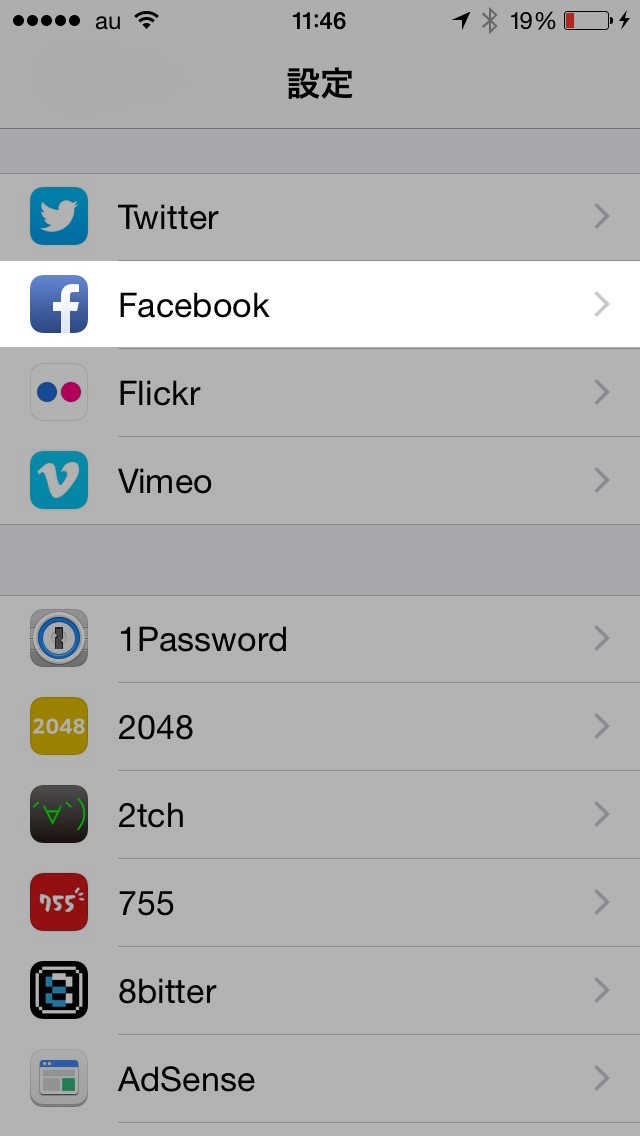
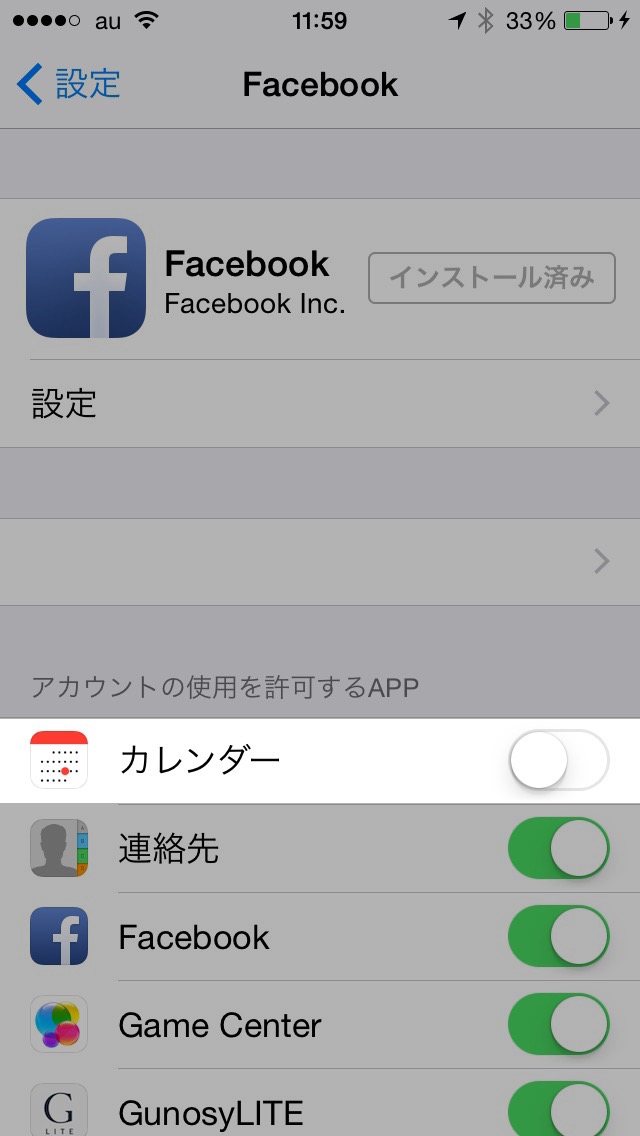
少し待ってからカレンダーのスイッチを再度オンにします。
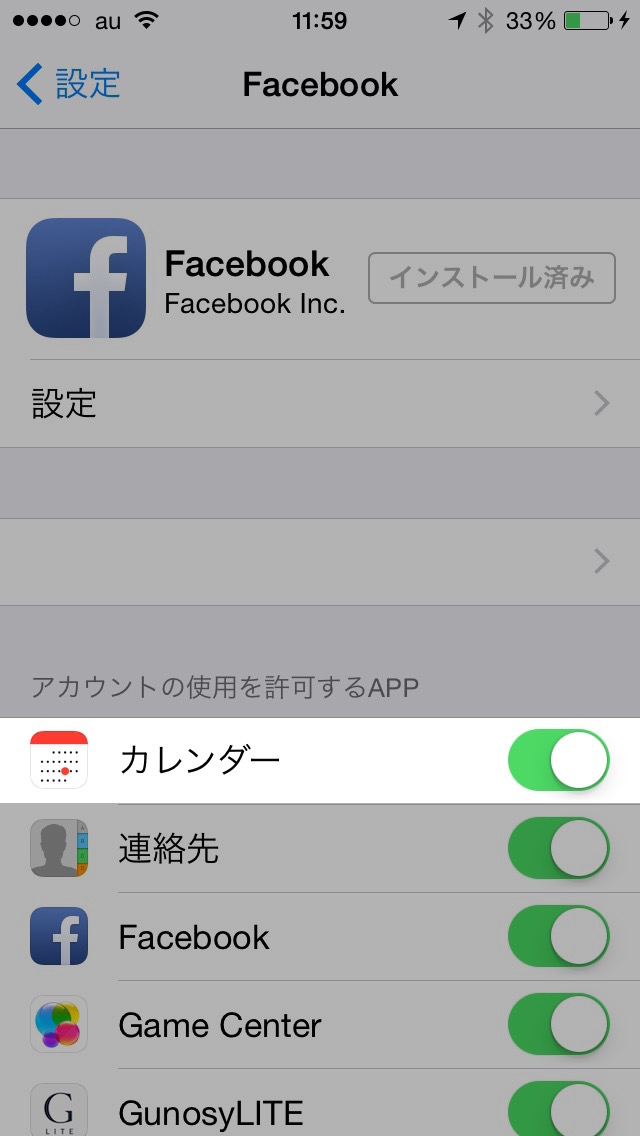
2.カレンダーアプリを起動してFacebookと同期する
今度はカレンダーアプリを起動して「カレンダー」を選択します。
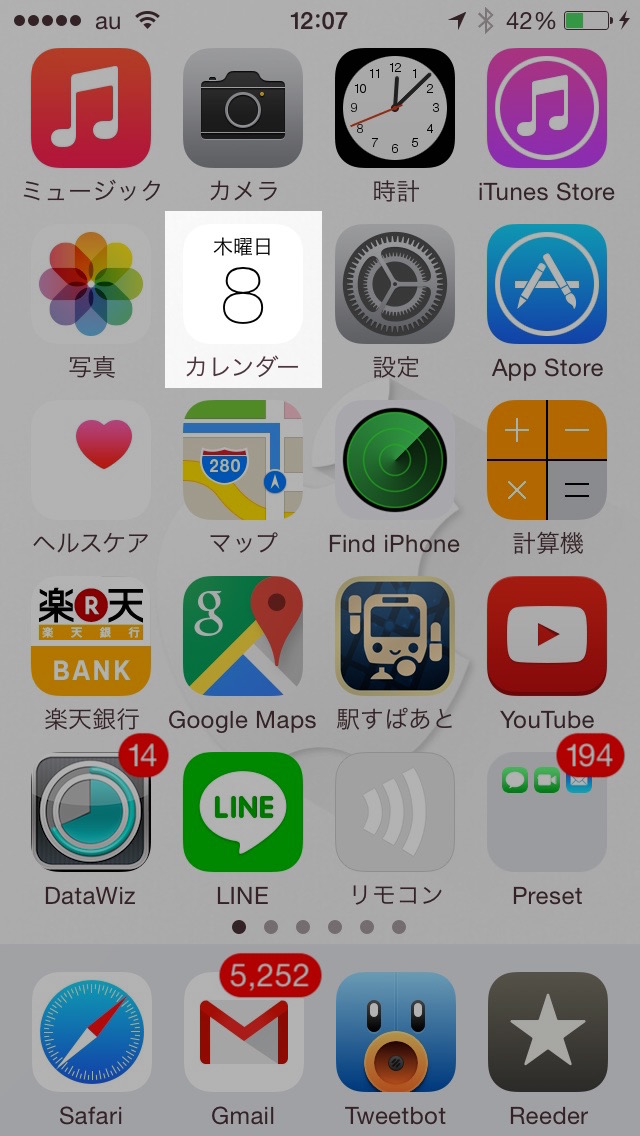

下にスクロールすると、Facebookの欄があるので「Facebookイベント」にチェックを入れて、右上の「完了」をタップすればOK。
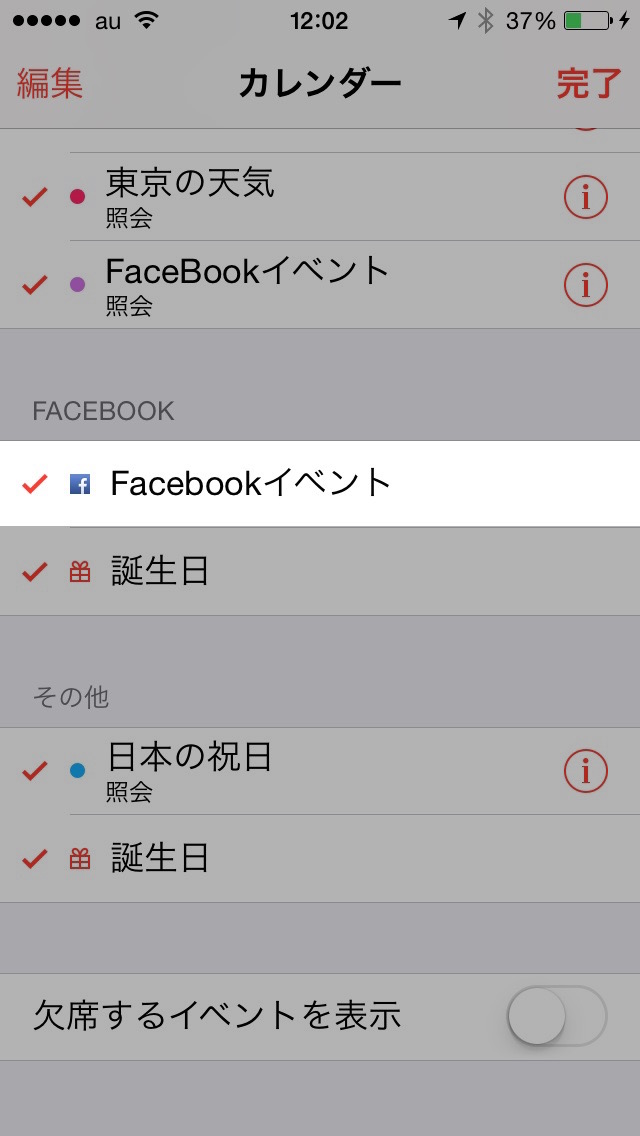
すると、日にちの下にある「●」が一瞬消えます。再度表示されたら同期は完了。
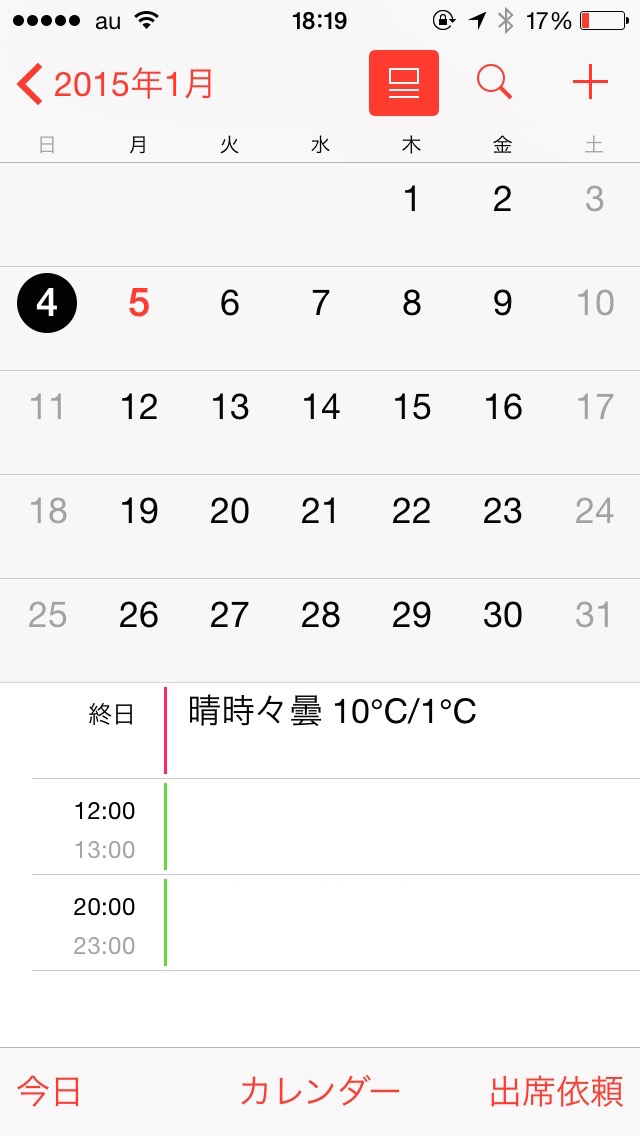
予定がある日にちをタップすれば、Facebookのイベントが追加されているはず!

ちなみに、Facebookのイベントを選ぶと参加者やイベントの概要などを確認することができ、イベントをFacebookで確認することもできますよ。
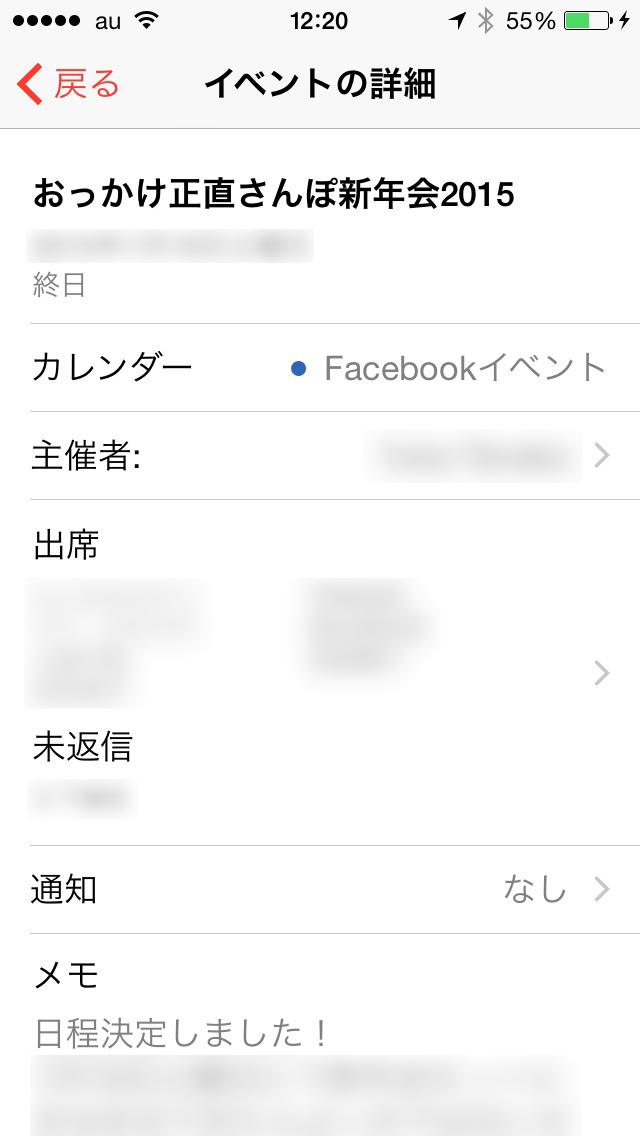
ということで、iPhoneのカレンダーアプリとFacebookのイベントが同期されない、表示されない時の対処方法でした!「あれ?表示されていない」ということがたまにあるのでメモしておくのがオススメです。


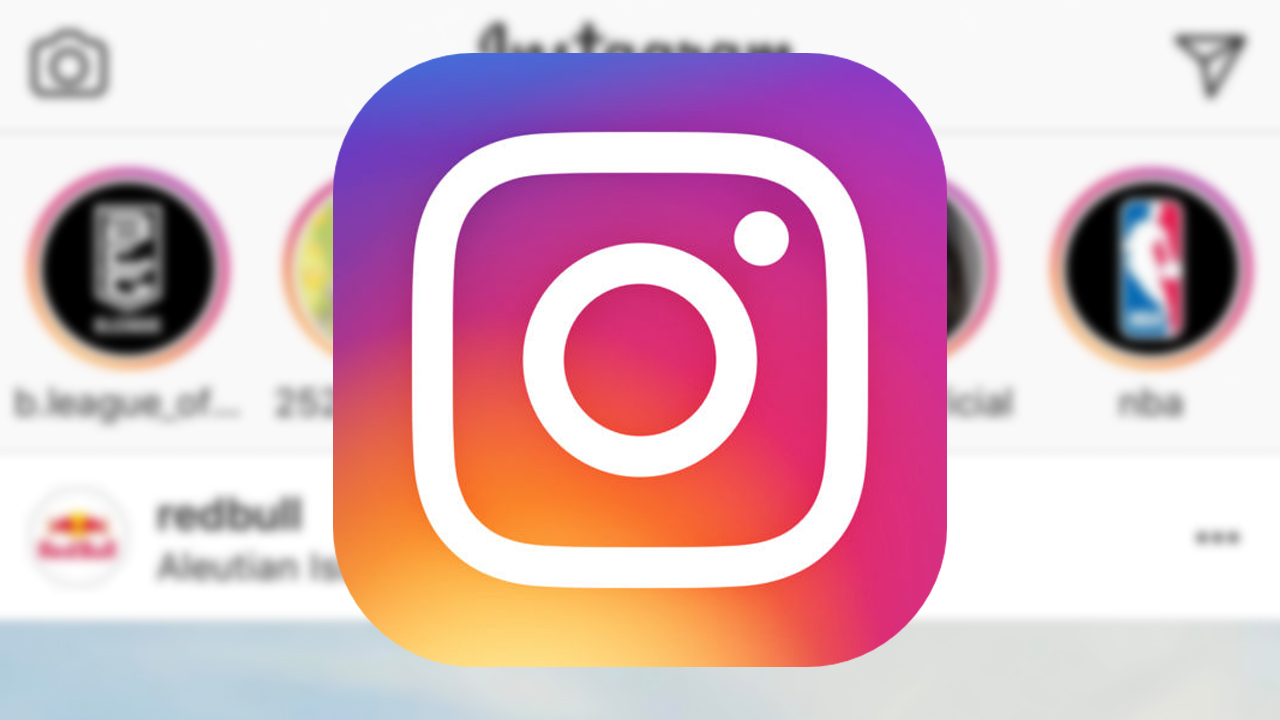

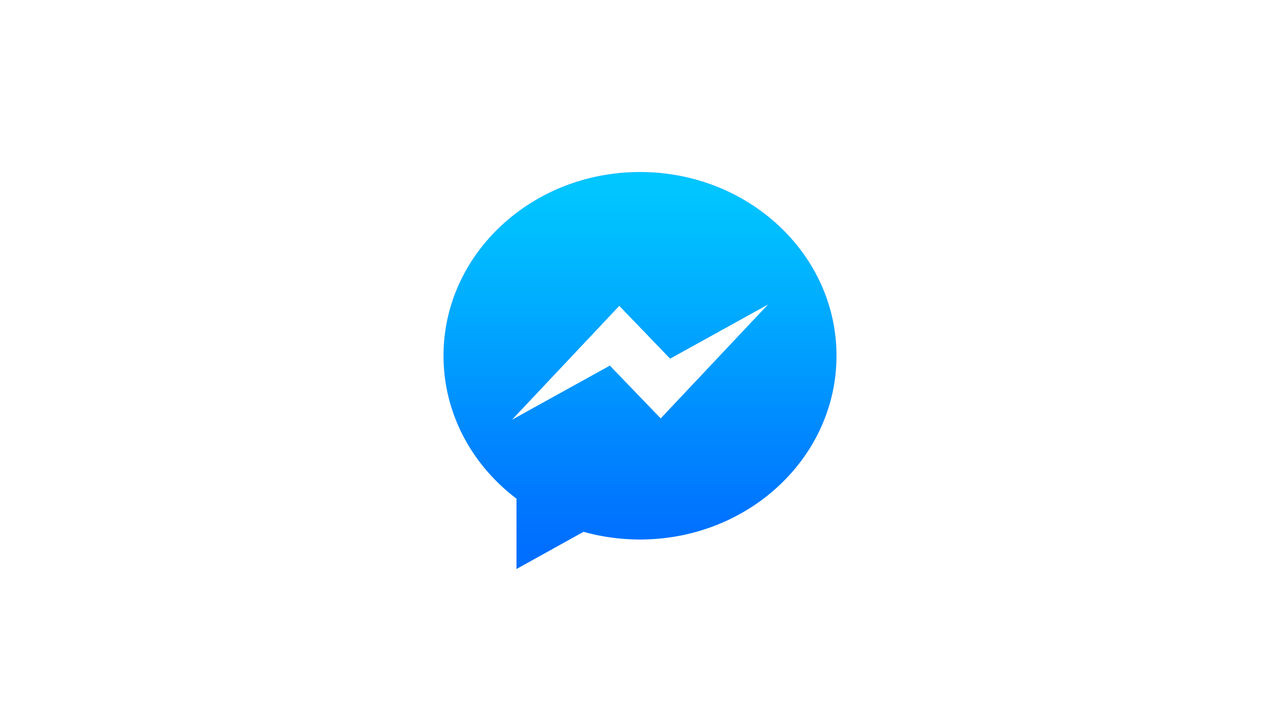

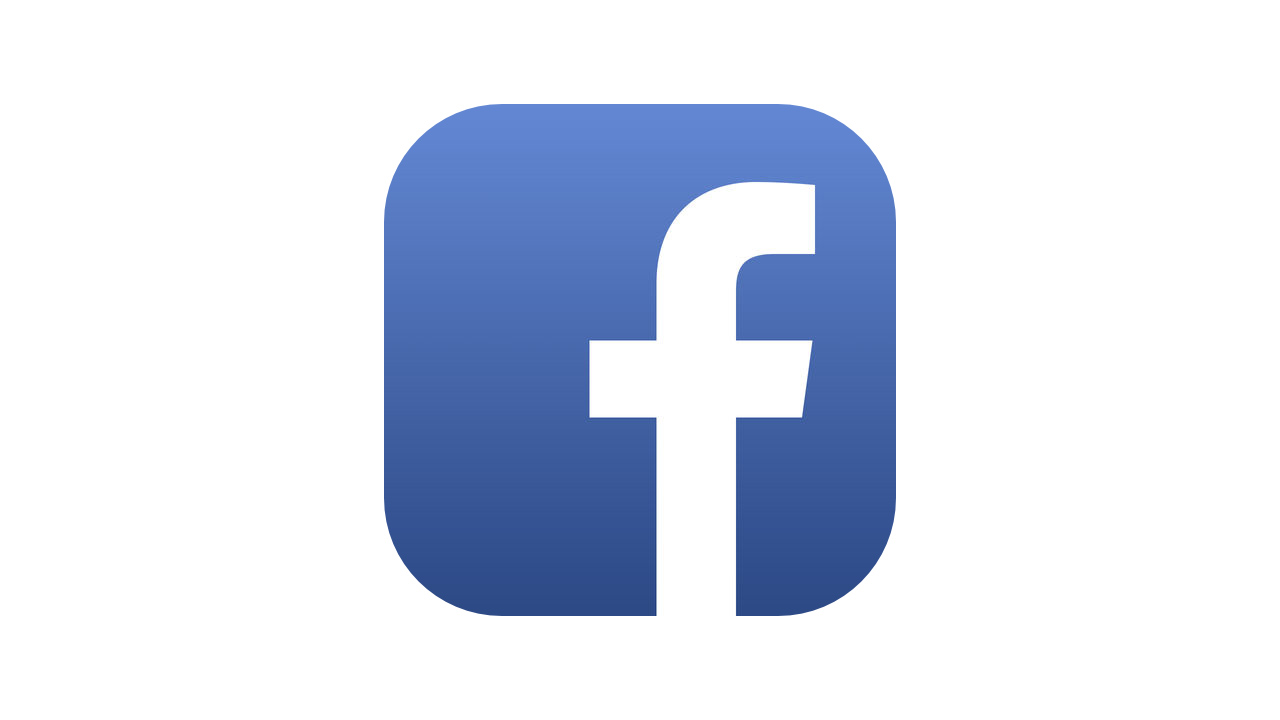

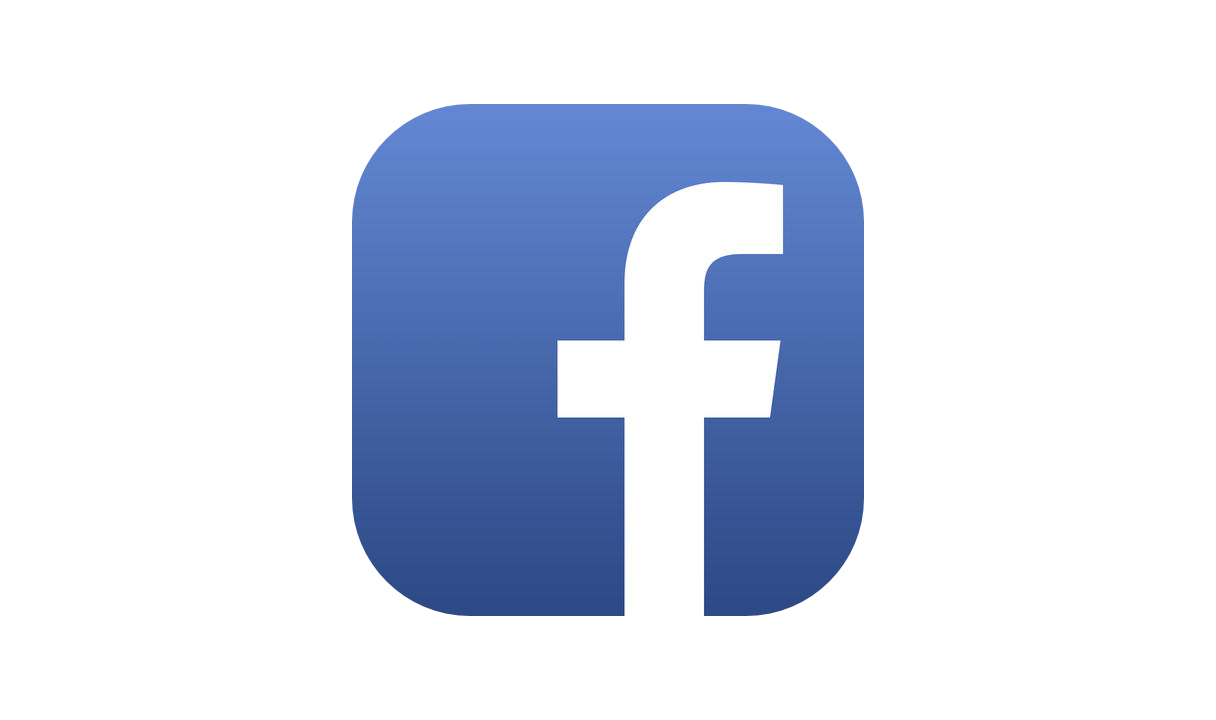


コメントを残す